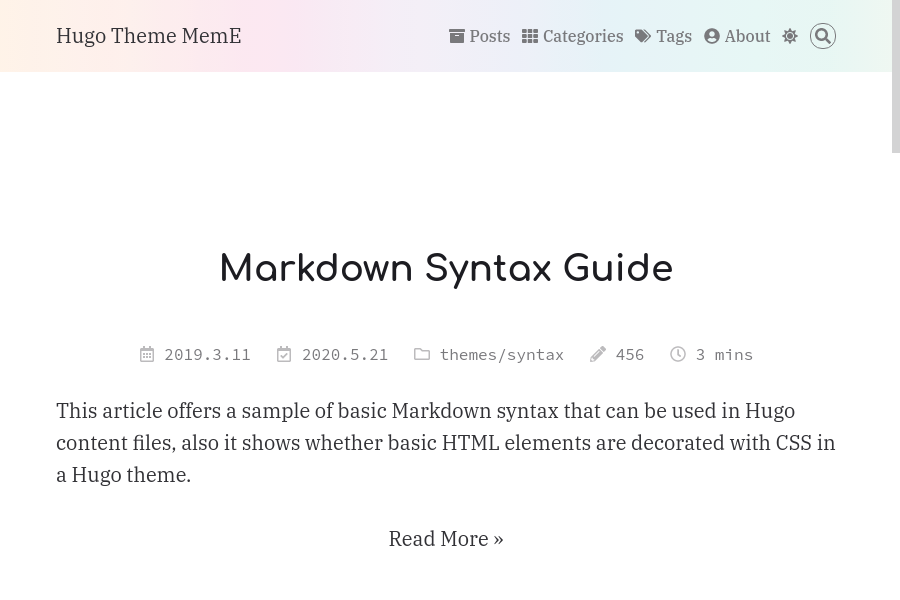 ※ 预览图
※ 预览图
#前言
MemE 是一个强大且可高度定制的 GoHugo 博客主题,专为个人博客设计。MemE 主题专注于优雅、简约、现代,以及代码的正确性。MemE 主题对习惯了 Hexo 的用户非常友好,是从 Hexo 迁移到 Hugo 的不错选择。
为什么要起名为 MemE 呢?这四个字母的含义是基于这个单词本身的,即希望你的博客以及文章能够像模因一样传播、影响。当然,希望这个主题也是如此,并给你带来欢乐。至于这四个字母的形式(MemE),则是受 Taylor Swift 的 ME! 中的「you can’t spell “awesome” without “me”」启发。同时,这两个字母的大写就将这个单词分成了两部分——ME 和 em,中间两个字母组成 em,这也给人一种可爱的感觉。此外,em 也是 me 的反写,这又是我非常喜欢的形式!
MemE 主题践行极简主义,没有使用现有的流行前端库,主题的 HTML 和 CSS 皆由我纯手工从零雕琢而成。同时,MemE 的 CSS 也是按需生成的,比如:如果你不需要代码高亮的功能,那么代码高亮的样式就不会被加入 MemE 的 CSS 文件中。更甚,MemE 无需加载任何图标库——主题的图标是通过 Hugo 的数据模板直接将 SVG 嵌入到 HTML 中实现的——这使得 MemE 不会去加载图标库中大量你所不需要的图标,节约了很多资源。当然,这也意味着你可以方便地自定义属于自己的图标。
极简并不等于简陋,MemE 主题具有许多强大的、现代的特性:
- 功能
- 完全的深色模式支持
- 完全的多语言支持
- 可自定义的 SVG 图标
- 支持 HTML/CSS/JS 的压缩和 JS 的捆包
- 代码高亮、脚注、Todo 列表、定义列表、Emoji
- 字体排版
- 自定义字体、字号、行间距
- 自定义文章内容宽度
- 段首缩排、两端对齐
- 首字下沉、小型大写
- 图片说明、图片脚注
- 着重号
- 中文标点符号字形纠正
- 归档页面、分类页面、标签云页面
- Atom╱RSS 订阅
- 分节标题锚点
- 图片外链、视频外链
- 自定义页脚
- 404 页面
- 模块
- 顶栏
- 菜单栏
- 文章副标题
- 文章描述
- 文章元信息
- 文章目录
- 文章版权
- 文章更新徽章
- 文章的 Git 版本信息
- 文章分享
- 相关文章
- 文章的标签
- 文章上下篇
- 极简页脚、关于页面的极简页脚
- 返回顶部按钮
- 其它
- Service Worker 及 PWA
- Google Analytics、Google Site Verification、Google AdSense
- 不蒜子页面浏览量和站点访客数、站点访问量
- Disqus 评论、Valine 评论、Utterances 评论
- KaTeX 和 MathJax 3.0 公式支持(包括化学方程式)、Mermaid
- SEO 和社交网络相关:Sitemap、JSON-LD、Open Graph、Twitter Cards
- 支持部署在星际文件系统(IPFS)
以上的这些特性的实现离不开强大的 Hugo,而得益于 Hugo 的优越性,你无需安装第三方的插件就能体验到以上所有特性。事实上,你只需下载一个二进制可执行文件(Hugo)和一个源码包(MemE)就可以了,下面就来讲讲安装。
#安装
对于不同的操作系统,安装过程可能会有所不同,以下给出的都是 Arch Linux 下的安装过程。如果你使用的是 Ubuntu 或 macOS 或 Windows,请自行查看 Hugo 官方文档或 Google 相关教程。此外,由于国内网络环境较差,请你务必具备科学上网的能力。
#Hugo
~ $ sudo pacman -S hugo
~ $ hugo new site blog
特别注意:请安装扩展版(extended)的 Hugo,可以通过 hugo version 命令检查。
#MemE
~ $ cd blog
~/blog $ git init
~/blog $ git submodule add --depth 1 https://github.com/reuixiy/hugo-theme-meme.git themes/meme
特别注意:请用 Git 的这种方式安装 MemE,有利于主题的更新,以及持续集成部署。
#更新提示
如何将 MemE 更新到最新版本?
~/blog $ git submodule update --rebase --remote
请在 GitHub 上关注(Watch)Hugo 和 MemE,如此你就能通过邮件及时获取到最新版本的通知。当然,你也可以通过查看 Releases 页面以获取相关的更新说明。此外,如果有任何问题,可以前往 Issues 页面提问(New issue)。
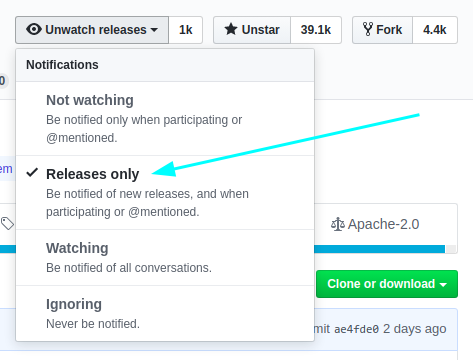 ※ 关注 Hugo 的版本发布
※ 关注 Hugo 的版本发布
#开始
安装完 Hugo 和 MemE 后,再进行以下两步操作——替换 config.toml 和新建文章,以为博客的起飞做准备😺~
1️⃣ 替换 config.toml
对于简体中文用户,你可以通过文件浏览器打开站点文件夹,然后将 Hugo 默认生成的 config.toml 删除,再进入 themes/meme/config-examples/zh-cn/ 目录,将 MemE 提供的 config.toml 复制到站点根目录下。当然,你也可以直接通过终端:
~/blog $ rm config.toml && cp themes/meme/config-examples/zh-cn/config.toml config.toml
2️⃣ 新建文章
由于 Hugo 并不会提供默认的示例文章,所以如果你想在安装和配置完后立即体验 MemE 的话,还需新建一篇文章和一个关于页面:
~/blog $ hugo new "posts/hello-world.md"
~/blog $ hugo new "about/_index.md"
3️⃣ 现在:
~/blog $ hugo server -D
不到 100 ms 后,打开 http://localhost:1313/,恭喜你!你已经成功在本地搭建好博客了🎉🎉🍻!尽情享受 MemE 的简约和 Hugo 的飞速吧🚀!
#配置
在 Hugo 中,配置是通过修改站点根目录下的 config.toml 这个配置文件来实现的。MemE 为主题所支持的每种语言的用户都提供了一份相应的示例配置,里面都有非常详细的注释说明🐼,请先花点时间查看示例配置。
示例配置中的「站点配置」中的绝大多数都是 Hugo 的配置,如果你对它们有疑问,请查看 Hugo 官方文档。此外,如果你对 .toml 格式的语法有疑问,请查看 TOML 细则。
需要注意的是,MemE 的示例配置是会随着 MemE 的更新而更新的,而有一些变动可能会让旧的示例配置无法工作。因此,在你更新主题前,请先查看示例配置的改动历史,并将改动手动同步到你的 config.toml 文件中。当然,如果有这样的改动,我也会在 MemE 的版本发布中说明,你可以在 GitHub 上关注 MemE 以及时获取通知。
#品牌栏
如果你想使用 SVG 作为你的博客的品牌栏,那么你首先需要将你的 SVG 文件压缩一下,然后用代码编辑器打开,添加一个名为 brand 的 class,比如:
- <svg xmlns="http://www.w3.org/2000/svg">
+ <svg xmlns="http://www.w3.org/2000/svg" class="brand">
接下来,在站点的 data 文件夹内新建一个 SVG.toml 文件,并添加一行:
brand = ''
最后,将你的 SVG 粘贴进 '' 内。
#图标
MemE 自带了 25+ 个 Font Awesome 图标,你可以在 themes/meme/data/SVG.toml 文件中找到它们,但请不要编辑这个文件。
如果你想要添加图标,可浏览 Font Awesome 的免费图标列表,然后去 GitHub 上找到并点击 Raw 以直接复制相应的 SVG 代码。
接下来的操作与品牌栏的类似,只不过你添加的 class 名应为 icon。
#归档页面
如果你有多个文章分区,你可能就需要一个归档页面,怎么配置呢?
首先,在站点的 content 文件夹下新建一个名为 archives 的文件夹,并在该文件夹下新建一个 _index.md 文件,里面加上:
+++
title = "归档"
+++
然后,添加一个入口,比如在菜单栏中,往 config.toml 中加入:
[[menu.main]]
url = "/archives/"
name = "归档"
weight = 2
pre = "internal"
post = "archive"
其中,weight 可自行修改一下。
#代码高亮的样式
如果你不喜欢 MemE 默认的代码高亮的样式,可以前往这个列表找一个你喜欢的,比如 monokai,然后:
hugo gen chromastyles --style=monokai
将输出与 _highlight.scss 中的相关代码对比,找出相关颜色值,然后定制一下 assets/scss/themes/ 中的相应文件内的相应代码即可。
#多语言站点
在 Hugo 中,可以方便地实现多语言站点,在 MemE 中,你甚至可以为站点的不同语言配置不同的样式。你可以在本博客的配置文件的底部找到相关代码。
#KaTeX/MathJax/Mermaid
对于 KaTeX 和 MathJax,由于 Markdown 与 TeX 的语法冲突,可能会导致相关 TeX 代码被 Markdown 渲染器处理,进而导致公式无法显示。比如:
为了解决这个冲突问题,你可以在受影响的 TeX 代码前后加上 HTML 的 <div> 和 <span> 标签来解决,如下:
公式
<div> $$ ... $$ </div>行内公式
<span>$...$</span>
这样就能避免其被 Markdown 渲染器处理。当然,如果其不受影响,则无需这样麻烦。
类似的问题,也会导致 Mermaid 的渲染失败。在 MemE 中,Mermaid 的食用方法如下:
在文章的 Front Matter 中开启:
mermaid = true使用
<div>包裹相关代码:<div class="mermaid"> graph TD; A-->B; A-->C; B-->D; C-->D; </div>使用代码块包裹相关代码:
```mermaid graph TD; A-->B; A-->C; B-->D; C-->D; ```
#组件
在强大的 Hugo 中有一个叫主题组件的东西,说白了就是你可以同时使用多个主题。你可以使用这个功能添加一些别人写好的短代码(类似 Hexo 中的标签插件),比如:如果你喜欢 NexT 中的 Note 标签并想将它迁移到 MemE,可以通过 hugo-notice 这个主题组件实现。
#定制
在 MemE 中,你可以方便地自定义样式、模板,但需要注意的是:千万不要直接修改 MemE 的文件!这样是非常不利于主题的更新的。
在 Hugo 中,如果你想要自定义主题的一些样式、模板,直接在站点下新建相应的文件即可覆盖主题的模板。
此外,如果你想要自定义样式,推荐在 ~/blog/assets/scss/custom/_custom.scss 文件(没有自建)中添加。
#支持的 Front Matter
见 README.md。